2019独角兽企业重金招聘Python工程师标准>>> 
VIM 介绍
- vim是vi的升级版本,vi支持的vim同样支持,但是vim是支持颜色显示的。(下图是以vim显示的,可以看到明显区别)
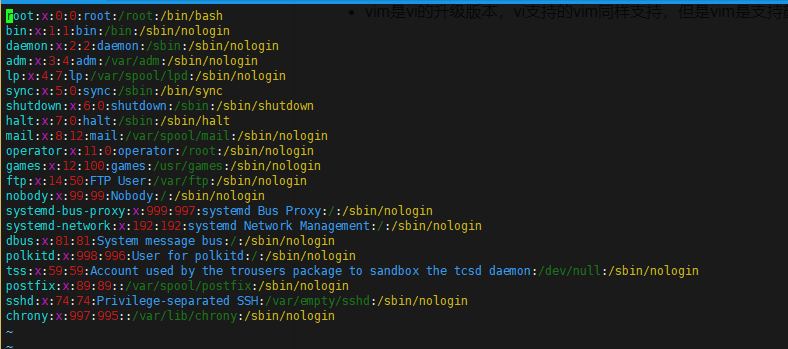
- vim 也是有一般模式,编辑模式,命令模式的
一般模式:可以进行复制,删除等操作
编辑模式:就是按 “i” 或者 “a” ,就是正常的编辑文档了。
命令模式:可以进行搜索关键词,和查找替换等操作,或者保存退出,强制退出等
vim的安装
- 默认系统不自带vim,需要手动安装。安装方法:yum install -y vim-enhanced
vim颜色显示与光标移动
vim 显示颜色的改变
- vim查看一个同一个文件的颜色显示可能会收到所在目录的变化而变化。下面试一下 /etc/passwd这个文件来看
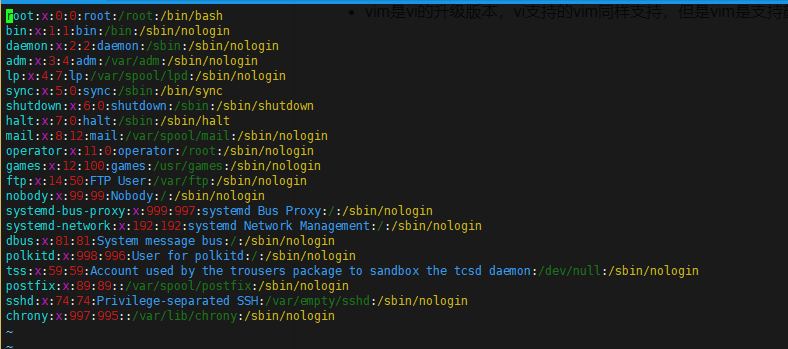
然后把这个文件cp到/tmp/下,然后再vim看下:
[root@localhost ~]# cp /etc/passwd /tmp/
[root@localhost ~]# vim /tmp/passwd 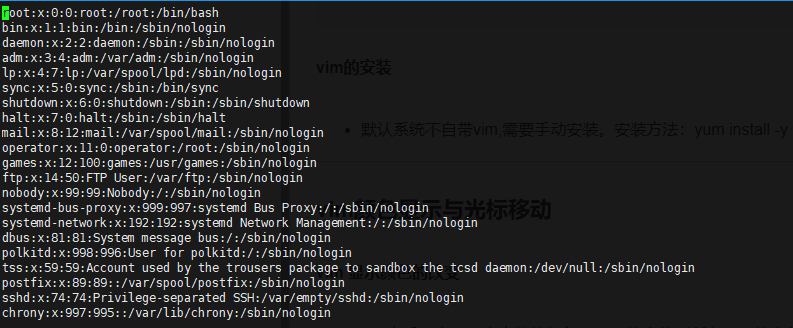
- vim显示颜色改变也会根据文件内容而改变,现在往/tmp/passwd 文件里面加上以#号开头的文件测试一下:
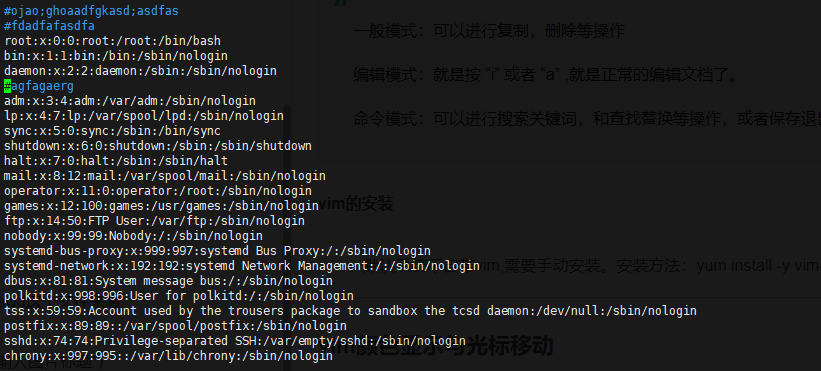
可以看到虽然变化不大,但是也是有颜色显示了。
- vim显示颜色改变还会根据文件的名字而改变。比如改动文件名字后缀。把/tmp/passwd 后面加上.sh
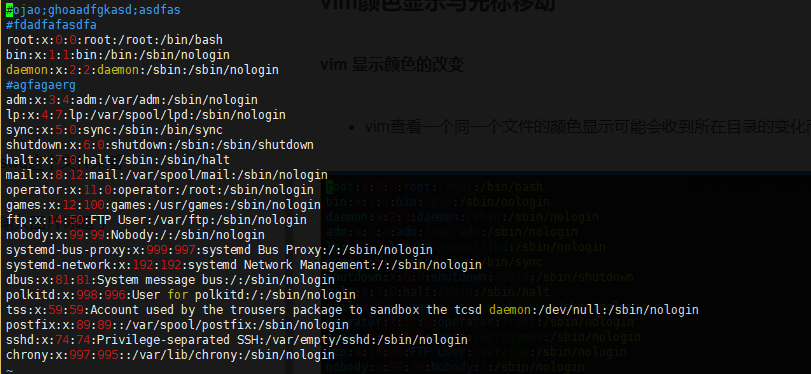
颜色又以另一种方式显示了。
- 实际上在/etc/vimrc这个配置文件里是规定了vim的一些配色方案的。了解即可。
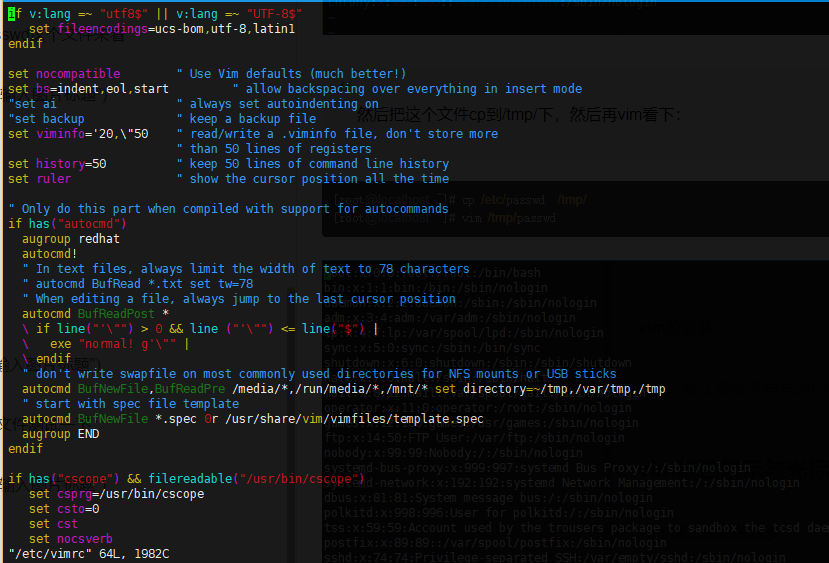
vim的光标移动
- h 或者向左的方向键 -----------------------光标向左移动一个字符
- l 或者向右方向键 --------------------------光标向右移动一个字符
- k 或者向上方向键 -------------------------光标向上移动一个字符
- j 或者向下方向键 --------------------------光标向下移动一个字符
- Ctrl+f或者PageUp键 -----------------------屏幕向前移动一页
- Ctrl+b或者PageDown键-------------------屏幕向后移动一页
- 数字0或者Shift+6 --------------------------移动到本行行首
- Shift+4 ----------------------------------------移动到本行行尾
- gg ----------------------------------------------移动到首行
- G -----------------------------------------------移动到尾行
- nG(n是任意数字) ---------------------------移动到第n行
方向键的移动也是可以添加数字的,比如5h ,就是从当前光标出向左移动5格。3k就是从当前光标处向上移动三格。
一般模式下复制粘贴
- x和X ---------------------------------------x表示向后删除一个字符,X表示向前删除一个字符
- nx -----------------------------------------向后删除n个字符
- dd -----------------------------------------删除/剪切光标所在的那一行
- ndd ---------------------------------------删除/剪切光标所在行之后的n行
- yy ----------------------------------------复制光标所在行
- p -----------------------------------------从光标所在行开始,向下粘贴已经复制或粘贴的内容
- P -----------------------------------------从光标所在行开始,向上粘贴已经复制或粘贴的内容
- nyy ---------------------------------------从光标所在行开始,向下复制n行
- u -----------------------------------------还原上一步操作(最多可以恢复50次)
- Ctrl+r -----------------------------------还原下一步操作,(像浏览器里的左返回,右返回的右返回)
- v -----------------------------------------按v后移动光标会选中指定字符,然后可以实现复制,粘贴等操作。
vim 的三种常用模式
一般模式
-
移动光标位置
-
删除,复制,粘贴
进入编辑模式
- "i" 当前字符前插入
- "I" 在光标所在行的行首插入
- "a" 在当前字符后插入
- "A" 在光标所在行尾插入
- "o" 在当前行的下一行插入新的一行
- "O" 在当前行的上一行插入新的一行
- "Esc键" 退出编辑模式
进入命令模式
- 退出编辑模式到一般模式后按“ : ”或者“ / ”键即可进入命令模式
用法:
- /word 在光标之后查找一个字符串word,按n向后继续搜索

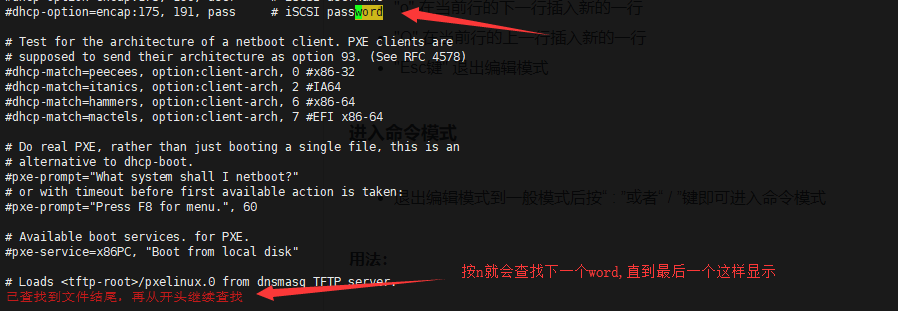
- ?word 在光标之后查找一个字符串word,按n向后继续搜索(同/word)
- :n1,n2s/word1/word2/g 在n1和n2行之前查找word1并替换为word2,不加“g”则只替换每行的第一个word1
- 1,$s/word1/word2/g 将文档中所有的word1替换为word2,不加g则只替换每行的第一个word1
其他用法:
- :w --------------------保存文本
- :q --------------------退出vim
- :w! -------------------强制保存,在root用户下,即使文本只读也可以完成保存
- :q! -------------------强制退出,所有改动不生效
- :wq ------------------保存并退出(会更改时间戳)
- :set nu --------------显示行号
- :set nonu -----------不显示行号
- ZZ --------------------保存退出
- ZQ --------------------不保存退出,q表示放弃
- :x ---------------------保存退出,如果内容未改,不会更改时间戳
":x" 和 ":wq" 的区别如下:
(1) :wq 强制性写入文件并退出(存盘并退出 write and quite)。即使文件没有被修改也强制写入,并更新文件的修改时间。
(2) :x 写入文件并退出。仅当文件被修改时才写入,并更新文件修改时间;否则不会更新文件修改时间。 这两者一般情况下没什么不一样,但是在编程方面,对编辑源文件可能会产生重要影响。因为文件即使没有修改,":wq" 强制更新文件的修改时间,
这样会让 make 编译整个项目时以为文件被修改过了,然后就得重新编译链接生成可执行文件。这可能会产生让人误解的后果,当然也产生了不必要的系统资源花销。不过像是版本控制的软件一般首选还是比较文件内容,修改时间一般不加以理会。
vim里常用的快捷键
1,注释所有的行:ctrl+v j/k+ shift +i
2,查看光标当前的man手册 shift+k
3,d+f+字符
4,选中面积 v+t+字符
5,在vim里面删除光标后的所有字符 shift+d
6,删除当前光标上的单词 d+i+w
7,选中当前光标上的单词 v+i+w
vim 粘贴代码自动缩进导致全乱了怎么办
- 用vim打开一个空白文档,然后把已经复制的代码给粘贴进来,发现它有自动缩进功能,最终导致粘贴的文本一行比一行靠右,看起来乱成一团。比较快的解决办法是,在粘贴文档前,在命令行模式下,输入
:set noai nosi
- 有时候,这样的方法不好用,可以尝试这种:
:set paste
客户端putty, xshell连接linux中vim的小键盘问题
在putty上用vi的时候,开NumLock时按小键盘上的数字键并不能输入数字,而是出现一个字母然后换行(实际上是命令模式上对应上下左右的键)。解决方法
-
选项Terminal->Features里,找到Disable application keypad mode,选上就可以了
-
在xmanager 4 中的xshell也有小键盘问题 解决方法为
修改session 属性 -> 终端->VT模式->初始数字键盘模式
选择 设置为普通。
Linux用vim/vi给文件加密和解密
一、 利用 vim/vi 加密:
优点:加密后,如果不知道密码,就看不到明文,包括root用户也看不了;
缺点:很明显让别人知道加密了,容易让别人把加密的文件破坏掉,包括内容破坏和 删除;
vi编辑器相信大家都很熟悉了吧,vi里有一个命令是给文件加密的,举个例子吧:
1) 首先在root主目录/root/下建立一个实验文件text.txt:
[root@www ~]# vim/vi text.txt
2) 进到编辑模式,输入完内容后按ESC,然后输入:X(注意是大写的X),回车;
3) 这时系统提示让你输入密码,2次,如下所示:
输入密码: *******
请再输入一次: *******
4) 保存后退出,现在这个文件已经加密了;
5) 用cat或more查看文件内容,显示为乱码;用 vim/vi 重新编辑这个文件,会提示输入密码,如果输入的密码不正确,同样会显示为乱码! 注意:文件加密后,千万别忘了密码!
- 二、 解密用vi加密的文件(前提是你知道加密的密码):
1) 用 vim/vi 打开文件如text.txt,要输入正确的密码,然后在编辑时,将密码设置为空,方法是输入下面的命令:
:set key=
然后直接回车,保存文件后,文件已经解密了。
2) 或者这样也行:
在正确打开文件后用 “:X” 指令,然后给一个空密码也可以。保存用“wq!”保存。 两种方法实际上效果是一样的。
vim编辑器里面一些不为人知的操作
1.vim编辑器的替换模式与可视模式 在一般模式下按键盘上的r和R进入替换模式。如果按小r那么这时候就进入了替换模式,你下一个输入的字符会把你当前光标所在处的字符替换,然后自动退出替换模式。如果你按的是大R那么你下面输入的所有字符会把后面的字符依次替换,直到按退出替换模式。
在一般模式下按键盘上的v和V进入可视模式。如果是按小v那么这时候就时入了视图模式,这时候你移动光标会把你光标所在处到光标结尾处的所有字符选中,这时候可以进行复制,删除等操作。如果是按大V同样也是进入了视图模式,这时候移动光标会把光标所在行到光标结尾的行的所有内容选中,也可以进行复制,删除等操作。
注意:使用在一般模式使用“ctrl+v”组合键可以进入块操作模式 在这个模式下和可视模式差不多,但是选择的内容不同,大家可实际操作看看 2.删除从光标所在处到行尾字符
在一般模式下输入大写“D”或者输入“d$”
3.删除从光标所在处到行首字符
在一般模式下输入大写“d^”
4.删除从光标所在行到文件末尾行
在一般模式下输入大写“dG”
5.删除指定范围内所有行
例:删除10到15行的所有内容 在一般模式下输入“:10,15d”回车
6.把正在编辑的文件另存为新文件
例:把正在编辑的文件另存为到“/root/”下面并保存为1.txt 在一般模式下输入“:w /root/1.txt” 例:把正在编辑的文件的第10行到第15行另存为1.txt并保存到root目录下在一般模式下输入“:10,15 w /root/1.txt”
7.把其它文件的内容导入到正在编辑的文件的光标所在处
例:把“/root/1.txt” 文件的内容,导入到下在编辑的文件的第10行下面 首先在一般模式下按“10G”把光标定位到第10行 然后按“o”小写,当前行的下面另起一行,并进入插入模式 最后按键盘上的返回到一般模式,再输入“:r /root/1.txt”回车
8.正在编辑文件时,不退出文件仍可以运行linux命令
列:我下在编辑一个文件,但这时候我想查看“/root/1.txt” 文件的内容,但是我不想退出我正在编辑的文件,那么我们可以这样 在编辑模式下输入“:! cat /root/1.txt”
9.把命令的执行结果导入到正在编辑的文件的光标所在处
这题我们可以结合上面两题,在一般模式下输入“:r ! cat /root/1.txt”
10.查找替换的功能使用
例:在10到15行的行首增加“#” 在一般模式下输入“:10,15s/^/#/” 例:在10到15行的行首去掉“#” 在一般模式下输入“:10,15s/^#//” 例:在10到15行的行首增加“//” 在一般模式下输入“:10,15s/^”或者“:10,15s@^@//@”或者“:10,15s#^#//#”
注意:在上面所有命令的最后面都可以加g或者c一起配合使用,g的意思是行中出现的所有指定字符都替换,但是如果加了g那么前面就不能出现位置定义字符,反之前面出现的位置定义字符,那么后面就不可以出现g。在后面加c可以跟用户交互,在查找到符合命令的字符提示用户是否替换,需要用户确认,否则不需要确认
11.把输入的指定字符替换为指定的字符
例:在编辑一个文档的时候,我要频繁的输入“abcdefghijklmnopqrstuvwxyz”这样的连续字符串,这时候我想只输入一个或者一串指定字符就可以替换为刚才的字符,比如我指定输入“aming”系统就会自动把“aming”替换成“abcdefghijklmnopqrstuvwxyz” 在一般模式下输入“:ab aming abcdefghijklmnopqrstuvwxyz”然后回车,再进入编辑模式,当你输入“aming”的时候就会发现自动替换成了“abcdefghijklmnopqrstuvwxyz”
12.快捷键的定义
例:我想在一般模式下按键盘上的ctrl+b快捷键,会自动在光标所在行的行首插入“#”号,然后自动退出到一般模式 在一般模式下输入“:map ctrl+v ctrl+b I # ”然后回车,这时候在一般模式按键盘上的ctrl+b的时候就会在光标所在的行首插入“#”号了
注意:命令中ctrl+v和ctrl+b是键盘上的组合键,不是输入进去的字符,是需要按的组合键,其中第一个ctrl+v就照按,第二个ctrl+b是要定义的快捷键,根据自己需要的设置按。然后“I”的意思就是一般模式下的“I”进入插入模式并将光标移动到行首,然后接着输入“#”号,后面“”的意思是退出编辑模式
13.同进编辑两个文件或者
例:我现正在编辑1.txt文件,然后我想再打开root目录下的2.txt同时编辑,并把窗口上下水平分隔,一起显示 在一般模式下输入“:new /root/2.txt”
例:我现正在编辑1.txt文件,然后我想再打开root目录下的2.txt同时编辑,并把窗口左右垂直分隔,一起显示 在一般模式下输入“:vsplit /root/2.txt”
注意:在一般模式下按“ctrl+w”组合键,再按左右,或者上下方向键,可以在不同窗口之间切换如果在一般模式下输入“:only”那么只保留当前正在编辑的窗口,其它全关闭
15.在vim查找关键字时不区分大小写
在一般模式下输入“:set ic” 如果想取消就输入“:set noic”
16.如何把文件设置成只读文件,只有强制保存时才能保存
在一般模式下输入“:set readonly”
17.把文件恢复到打开时的状态
在一般模式下输入“:e!”
18.配置文件的使用 以上那么多操作,像设置忽略大小写,设定快捷键,设定自动替换,等一些操作,当电脑重启后就没有了。这时候我们可以把这些命令写入配置文件,这样电脑重启后还是可以使用,我们有两种方法 第一种:所有用户都统一 修改“/etc/vimrc”文件,在末尾加入需要设置的命令,就是我红色标注的部分 第二种:只对当前用户 修改用户家目录下的“.vimrc”文件,注意有个点,这是隐藏文件,一般用户家下没有,需要自己手工创建
